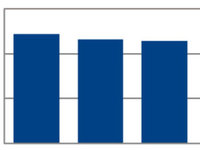<山本敦のAV進化論 第117回>
録画番組を“簡単に”iPhoneに持ち出し視聴 − 東芝の新”レグザブルーレイ”を試す
“録る”ための機能はおまかせ自動録画を強化。自動録画機能そのものは今どきのレコーダーでは当たり前のように搭載されているが、新しいレグザブルーレイはお気に入りのタレント名やジャンルの登録が簡単にできるようになった。
人物リストはEPGデータから取得してくるので、レコーダーをインターネットにつなぐ必要がないのも初心者に優しいところ。EPGの出演者データから引っ張ってくるため、わりとマイナーな出演者も含む人物リストが自動生成される。録画番組の長さや時間帯など細かい条件設定もできるので、ストレージの無駄づかいも減らせる。
録画した番組を“残す”手順も時短コンセプトで手早くかんたん。今回のメインテーマであるSeeQVault対応SDカードへのダビングも含めてよりシンプルにダビングができる。SDカードへのダビングの手順については後ほど詳しく解説する。
最後は新モデルの大きな特徴である、時短で“見る”ための機能だ。レコーダーに録画した番組は、忙しくて見られず死蔵していくことも多い。時短視聴はチャプターの自動分割や倍速再生などの機能を組み合わせて、空き時間を効率よく使って録画番組を見るための機能だ。
リモコンに新しく搭載された「時短」ボタンを押すと、好きなジャンル・人物名を登録した番組を優先的に並べたリストを表示。番組ごとに「通常再生」のほか、「らく見」「らく早見」「飛ばし見」の3つにコースを分けて、長さを短縮した再生時間をひと目でわかりやすく表示する。
■60分番組をわずか5分にまとめる「飛ばし見」機能も
「らく見」は自動で生成されたチャプターを活用して、例えばドラマなら本編のみを連続再生する。ドラマやアニメの番組を見るときには実用性が高い。
「らく早見」は、らく見に1.3倍速再生を加えたより短時間での視聴コース。筆者は倍速再生が苦手なので使う機会はなさそうだが、例えば約60分の番組が約34分に短縮される。
らく見のチャプターを20分割して5分程度の尺に縮めて、さらに15秒再生するたびにスキップして再生する「飛ばし見」も強力だ。
そのまま再生するともはやドラマはどんなストーリーなのかわからなくなってしまうが、そもそも機能の役割としては本編の流れをなんとなく追いながら、お目当てのシーンを効率よく探すためでもあるらしい。
ドラマに登場する好きなタレントの出演シーンだけを追いかけて見たい時などには便利そうだ。再生コースは、リモコンの緑ボタンから再生中でも簡単に切り替えられる。
ちなみにレコーダー本体のサイズは高さと奥行きがDBR-M590に比べてよりスリムになった。全録機能が乗っていないので当たり前かもしれないが、映像の4Kアップコンバート機能や、東芝の液晶テレビ“レグザ”との連携、後で説明するスマホ連携なども充実させてこのサイズ感ならば高く評価すべきだと思う。
■コンテンツ保護技術SeeQVaultに対応したSDカードのメリットとは
それではいよいよ、今回のハイライトである新レグザブルーレイのiPhoneへの録画番組持ち出し機能の紹介へと移ろう。